إن الأداء الكلي لجهاز الكمبيوتر هو نتيجة عمل مكونات مختلفة معًا. إذا كان أحد المكونات بطيئًا جدًا ، فإنه يتسبب في حدوث اختناق. في أي كمبيوتر ، سيكون أحد المكونات هو المحدد الرئيسي للأداء ما لم يكن لديك بنية متوازنة حقًا.
هذه ليست مشكلة في حد ذاتها ، ولكن من الممكن تعزيز سرعتك GPU و وحدة المعالجة المركزية و الرامات "الذاكرة العشوائية في الهواتف والحواسيب. السماح للمكونات الأخرى في النظام بالوصول إلى إمكاناتها الحقيقية. في حين أن رفع تردد التشغيل عن طريق وحدة معالجة الرسومات ووحدة المعالجة المركزية (CPU) مباشر (نسبيًا) ، يمكن أن تكون ذاكرة الوصول العشوائي أكثر ترويعًا. لحسن الحظ ، على أجهزة الكمبيوتر الحديثة على الأقل ، أصبح رفع تردد التشغيل في ذاكرة الوصول العشوائي أسهل بكثير وأكثر أمانًا من ذي قبل.

يمكن أن تكون فوائد زيادة سرعة ذاكرة الوصول العشوائي الخاصة بك كبيرة أيضًا. خاصة إذا كنت تقوم أيضًا برفع تردد التشغيل عن مكونات أخرى في النظام ، مما يجعل من الصعب على ذاكرة الوصول العشوائي لديك مواكبة ذلك.
ما المقصود بـ "Overclocking"؟
بينما من المحتمل أن يكون لديك فكرة معقولة عن ماهية رفع تردد التشغيل ، دعنا نتأكد من أننا جميعًا على نفس الصفحة. تعد "ساعة" أحد المكونات مثل وحدة معالجة الرسومات أو وحدة المعالجة المركزية أو شريحة ذاكرة الوصول العشوائي مقياسًا لمدى تكرار مرور هذا المكون خلال دورة تشغيل كاملة. لذلك ، تمر وحدة المعالجة المركزية 1 جيجاهرتز بمليار دورة كل ثانية. إذا ضاعفت ساعتها إلى 2 غيغاهرتز ، فستعمل أسرع مرتين ، على الأقل من الناحية النظرية.

ذاكرة الوصول العشوائي هي نفسها. لها تردد ساعة يستمد منه أدائها الأساسي. أضف المزيد من الميغاهرتز إلى المزيج وستكون ذاكرة الوصول العشوائي لديك أسرع.
لماذا تزيد سرعة ذاكرة الوصول العشوائي الخاصة بك؟
زيادة سرعة ذاكرة الوصول العشوائي لديك فائدة عامة لأداء جهازك بالكامل النظام. هذا يعني أن وحدة المعالجة المركزية يمكنها الوصول إلى المعلومات الموجودة في ذاكرة الوصول العشوائي بسرعة أكبر وستقضي وقتًا أقل في انتظار ذاكرة الوصول العشوائي الخاصة بك لتلبية طلباتها. سيفيد هذا مجموعة كبيرة من التطبيقات ، على الرغم من أنك ربما لن تلاحظ فرقًا كبيرًا أثناء تصفح الويب أو كتابة تقرير في كلمة.
In_content_1 الكل: [300x250] / dfp: [640x360]->
ستكون ألعاب الفيديو وأحمال العمل المعقدة الأخرى المليئة بالذاكرة ، حيث يتعين على وحدة المعالجة المركزية الوصول باستمرار إلى ذاكرة الوصول العشوائي لإجراء العمليات الحسابية ، أسرع إذا حصلت ذاكرة الوصول العشوائي الخاصة بك على دفعة جيدة.
أكثر من مجرد ميغا هرتز
السبب وراء قلق الكثير من الناس من زيادة سرعة ذاكرة الوصول العشوائي هو أن الأمر يتعلق بأكثر من مجرد زيادة سرعة الساعة حتى تتعطل ذاكرة الوصول العشوائي ، ثم يتراجع قليلاً. يجب أن تقوم ذاكرة الوصول العشوائي (RAM) بتنفيذ عدة أنواع مختلفة من العمليات المعقدة لتحديد مواقع الذاكرة والقراءة منها والكتابة إليها.
يتم التعبير عنها عادةً باسم "توقيتات" ذاكرة الوصول العشوائي. على سبيل المثال ، سترى مواصفات ذاكرة الوصول العشوائي متبوعة بسلسلة من الأرقام مثل "10-10-10-30". يمثل كل من هذه الأرقام عدد دورات الساعة التي تستغرقها عمليات محددة. الأرقام المنخفضة تعني سرعات أعلى. فيما يلي شرح موجز لكل رقم توقيت أساسي:

هذه التوقيتات الأساسية الأربعة هي ما يعدّله معظم الأشخاص عند رفع تردد التشغيل عن ذاكرة الوصول العشوائي. هناك عدد لا يحصى من المواعيد الفرعية أيضًا ، ولكن هذه مخصصة للخبراء المطلقين الذين يعرفون بالضبط ما يفعلونه. يعد ضبط هذه التوقيتات الرئيسية أكثر من كافٍ لأي مستخدم يتطلع إلى تحقيق أداء أكثر بقليل.
تريد أن تكون هذه التوقيتات منخفضة قدر الإمكان دون التسبب في مشاكل في الاستقرار أو الأداء. الشيء هو أنه كلما زاد ترددك ، زادت هذه الأرقام لجعل كل شيء يعمل. يمكن أن يؤدي هذا إلى موقف تؤدي فيه السرعات الأعلى ولكن التوقيت الأقل إلى انخفاضإجمالي في الأداء.
السرعات الرسمية مقابل السرعة المدعومة
حدث شيء مضحك مع وضع معايير سرعة ذاكرة DDR. فهي لا ترتفع بالقدر الذي يمكن لرقائق الذاكرة الفعلية التعامل معه. لذلك ، غالبًا ما تعلن مجموعات الذاكرة عالية السرعة هذه التي يمكنك شراؤها عن سرعة خارج المعيار الرسمي لذاكرة DDR تمامًا.
ومع ذلك ، نظرًا لأن ذاكرة الوصول العشوائي مصنفة لهذه الأرقام ومصنعي اللوحات الأم يصممون أيضًا اللوحات الأم التي تدعم هذه السرعات لا تعني الكثير من الناحية العملية.

أصبح من السهل الآن الحصول على وحدات ذاكرة الوصول العشوائي هذه إلى أقصى سرعتها المقدرة. لديهم ملفات تعريف ذاكرة تخبر الكمبيوتر بالضبط عن الإعدادات التي يجب استخدامها. تعد ملفات تعريف SPD أحد الأمثلة ، ولكن هناك أيضًا XMP (ملفات تعريف الذاكرة القصوى) من Intel والتي تخبر اللوحة الأم بأسرع "زيادة سرعة" رسمية لذاكرة الوصول العشوائي.
تجاوز الملفات الشخصية
خارج نطاق - ملفات تعريف الذاكرة المحددة هي في الواقع زيادة سرعة تشغيل ذاكرة الوصول العشوائي وهي آمنة تمامًا! قد ترغب في التوقف هنا. ما عليك سوى تحديد أسرع ملف تعريف للذاكرة مدرج في إعدادات BIOS الخاص بك والتمتع بأقصى أداء مصنّف.
من الآن فصاعدًا ، سوف نتجاوز حدود الملفات الشخصية. تشغيل يانصيب السيليكون لمعرفة ما إذا كانت هناك إمكانات أكبر في رقائق الذاكرة.
استخدام CPU-Z للإعدادات
نوصي بتنزيل نسخة من الأداة المساعدة CPU-Z. يمكنك رؤية إعدادات الذاكرة الحالية وجميع ملفات التعريف المعتمدة لوحدات الذاكرة الخاصة بك هنا.
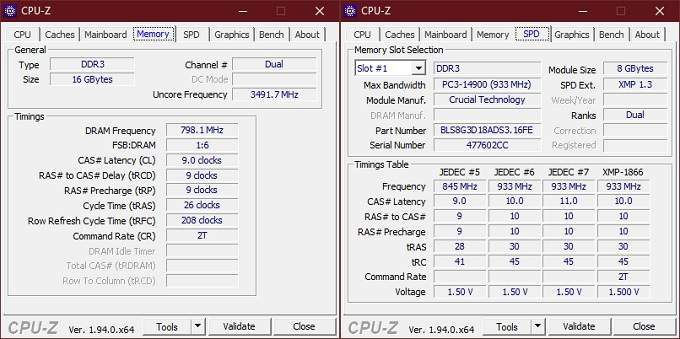
اكتبها! هذا مرجع جيد لماهية الإعدادات الآمنة المعتمدة. أيضًا ، إذا كانت اللوحة الأم لا تدعم ملفات تعريف الذاكرة ، يمكنك استخدام إعدادات ملف التعريف الرسمية لرفع تردد التشغيل يدويًا أيضًا. خذ ملاحظة خاصة بجهد ذاكرة الوصول العشوائي المدرجة هنا. إذا كنت ترغب في رفع تردد التشغيل بأمان ، فلا تتجاوز هذه الفولتية أبدًا. اترك هذا للخبراء الذين لا يمانعون في تقليص ذاكرتهم سعياً وراء الأداء.
الحصول على خط الأساس
قبل العبث بذاكرة الوصول العشوائي ، تحتاج إلى مقياس أداء أساسي. يساعد هذا في معرفة ما إذا كانت عملية رفع تردد التشغيل تجعل الأمور أفضل أم أسوأ. لا نوصي باستخدام مقياس أداء خاص بالذاكرة. بعد كل شيء ، نحن نبحث عن تحسينات على مستوى النظام تؤثر على حالات الاستخدام الحقيقية. لذا استخدم معيارًا يعكس أعباء العمل التي تستخدمها بالفعل.
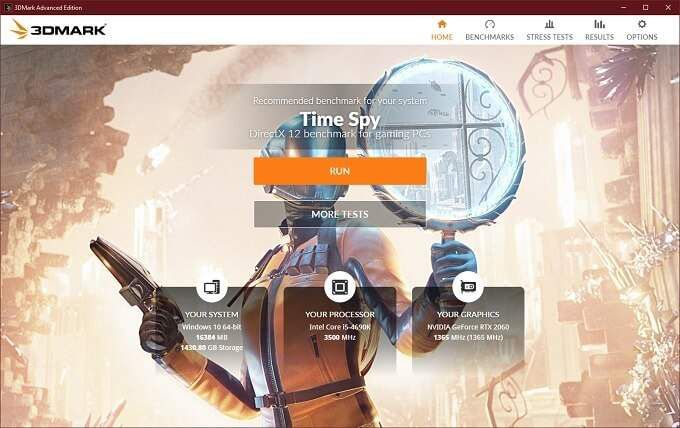
إذا كنت لاعبًا ، فاستخدم شيئًا مثل برنامج 3DMark أو Unigine الجنة. إذا كنت تقوم بعمل إبداعي ، فجرّب سينبينش. قم بتشغيل هذه المعايير واكتب النتائج التي حققها نظامك.
بعد كل زيادة ثابتة في تردد التشغيل ، قم بتشغيلها مرة أخرى. هل الدرجات أفضل أم أسوأ؟ هذه هي الطريقة التي ستعرف بها ما إذا كان رفع تردد التشغيل يؤدي وظيفته.
كيفية زيادة سرعة ذاكرة الوصول العشوائي في BIOS
حسنًا ، نحن الآن على استعداد للتلاعب في BIOS من أجل فيركلوك ذاكرة الوصول العشوائي الخاصة بك. يختلف كل BIOS عن الآخر وهذه إرشادات عامة جدًا. تحقق من دليل BIOS الخاص بك لمعرفة التفاصيل أيضًا ، يرجى ملاحظة أنه لا يمكن لجميع اللوحات الأم زيادة سرعة ذاكرة الوصول العشوائي يدويًا. قد لا تدعم اللوحة الأم ملفات التعريف عالية الأداء. للأسف ، الحل الوحيد هو شراء لوحة أم بها ميزات رفع تردد التشغيل هذه. مع ذلك ، دعنا نصل إليه:
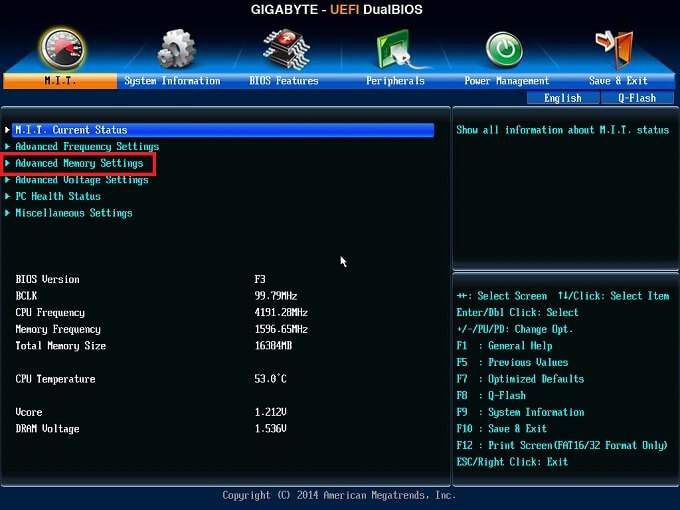
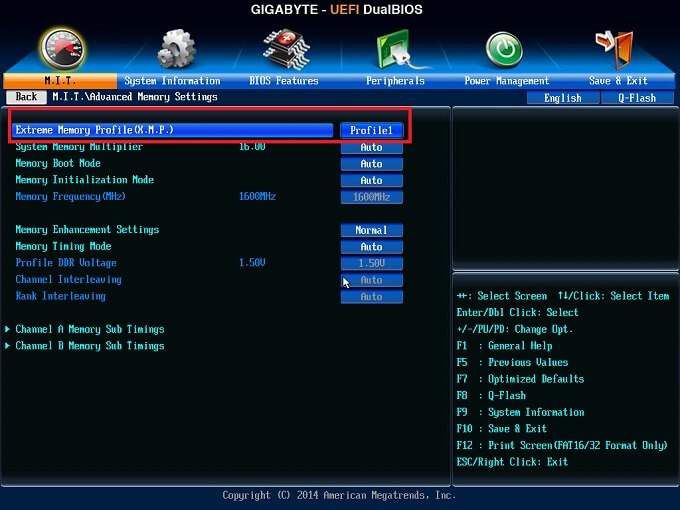
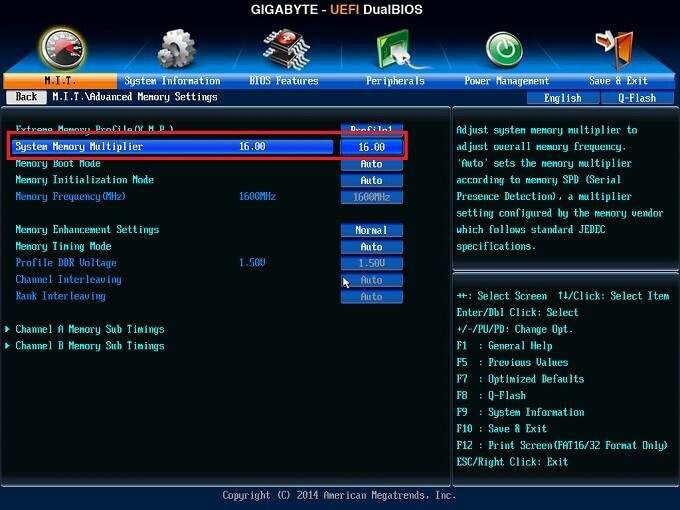
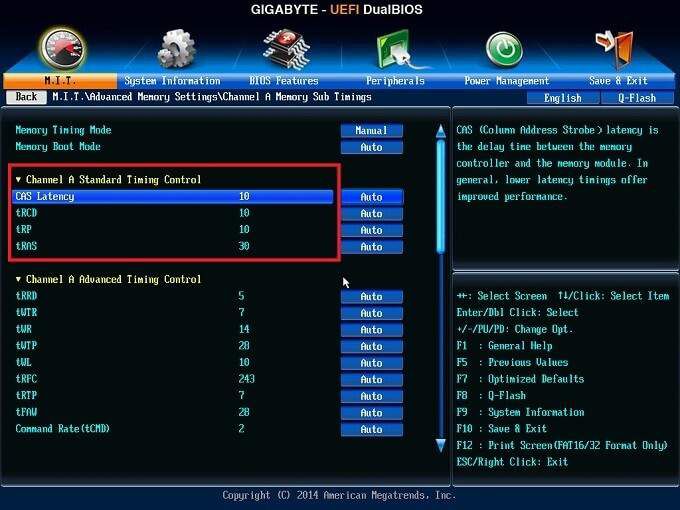
مرة أخرى ، لا تضبط جهد الذاكرة أي أعلى من أعلى جهد مدرج رسميًا!
بعد الحصول على ذاكرتك عالية كما هي ، قم بتشغيل المعايير الخاصة بك مرة أخرى ومعرفة ما إذا كانت النتائج قد تحسنت. إذا لم يفعلوا ذلك ، فارجع إلى الوراء خطوة بخطوة حتى ترى تحسينات.
ملاحظة:إذا لم يرتفع مضاعف ساعة ذاكرة الوصول العشوائي بدرجة كافية لدفع ذاكرة الوصول العشوائي الخاصة بك إلى سرعتها المعتمدة أو ما بعد ذلك ، فإن خيارك الوحيد هو زيادة الساعة الأساسية (BCLK). العديد من اللوحات الأم لا تسمح بذلك. أيضًا ، ستؤثر أي زيادة في الساعة الأساسية على وحدة المعالجة المركزية الخاصة بك والمكونات الأخرى أيضًا.
لذلك إذا قمت بزيادة الساعة الأساسية ، فقد تحتاج إلى تقليل مضاعف وحدة المعالجة المركزية الخاصة بك للتعويض. نظرًا لأن هذا دليل آمن لرفع تردد التشغيل ، فلن نغطي تعديل الساعة الأساسية. إنها عملية أكثر تقدمًا وتتطلب موازنة معقدة بين المكونات المختلفة.
في حالة الطوارئ إعادة تعيين BIOS
فماذا لو سارت الأمور بشكل خاطئ تمامًا ولم يتم تمهيد الكمبيوتر على الإطلاق ؟ ذعر؟ لا!
ستحتاج إلى إعادة تعيين BIOS الخاص بك حتى تتم استعادة الإعدادات القياسية لذاكرة الوصول العشوائي الخاصة بك ويمكنها إعادة التشغيل. يجب عليك الرجوع إلى دليل اللوحة الأم حول كيفية القيام بذلك ، ولكن بشكل عام يجب أن يعمل أحدهما:

بمجرد إعادة تعيين إعدادات BIOS ، يجب أن يعود كل شيء إلى طبيعته. ومع ذلك ، سيتعين عليك مراجعة جميع الإعدادات للتأكد من أنها ما ينبغي أن تكون عليه. إذا كانت لديك لوحة أم UEFI ، فيمكنك حفظ ملف تعريف BIOS على القرص الصلب قبل البدء في تغيير الأشياء. ثم يمكنك استعادته من ملف التعريف المحفوظ. نتمنى لك الاستمتاع برفع تردد التشغيل!